Jorani offre plusieurs vues de calendrier. Dans cet écran, les absences affichées sont celles que vous avez créées, .quel que soit le statut
Ouvrir la vue depuis le menu Calendrier, puis Mes collègues
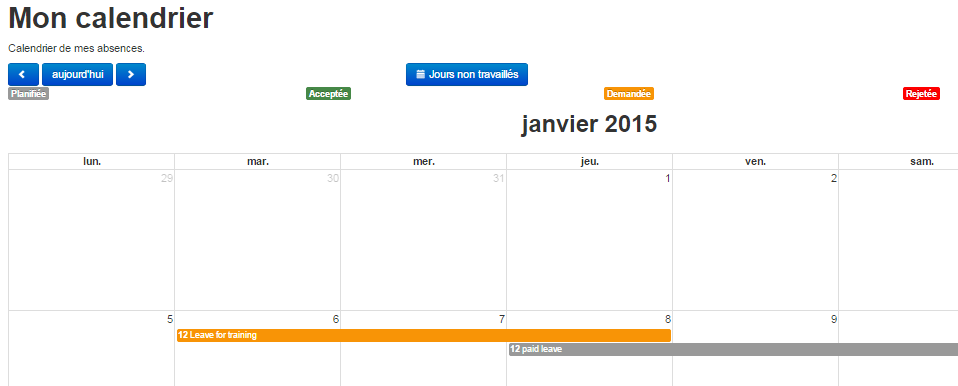
Toutes vos demandes affichées sous la forme d'un calendrier.
Les demandes acceptées, planifiées, demandées et rejetées y sont affichées.
On peut également naviguer de mois en mois en cliquant sur les boutons flèche. Il est également possible de revenir à la date du jour en cliquant sur le bouton aujourd'hui.
Il est possible d'y afficher les journées non travaillées (week-end, jours fériés, etc.) en cliquant sur le bouton Jours non travaillés. Bien entendu, il faut pour cela que l'administrateur ait correctement renseigné les jours non travaillés spécifiques à votre contrat. Si le calendrier n'affiche pas les jours non travaillés ou s'il sont incorrects, veillez contacter le service des ressources humaines.
Il existe d'autres types de calendrier:

Jorani permet d'afficher les demandes de congés sous la forme d'un calendrier. Dans ce cas, toutes les absences d'un employé sur l'année. Lire »
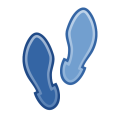
Jorani a été conçu pour être simple et intuitif. Il s'adapte aux législations en privilégiant la saisie sur la configuration complexe. Lire »

Comment gérer les absences imprévues des employés? Par exemple, les les arrêts pour maladie. Comment les lister, les exporter, etc. Lire »

Jorani peut gérer les types d’emploi des employés, mais seulement à titre d’information afin de faciliter la lecture des rapports. Lire »

Il est possible de personnaliser certains comportements de Jorani en modifiant le fichier principal de configuration. Lire »